Excel comprend une fonctionnalité appelée Appareil photo qui permet de prendre en photos des extraits d’un fichier Excel et de les exporter ailleurs dans le fichier, sous forme d’objet lié aux données d’origines.
Où trouve-t-on la fonctionnalité Appareil photo dans Excel ?
Cliquez sur le bouton Fichier dans le coin supérieur gauche de votre écran.
Choisissez ensuite Options dans le coin inférieur gauche.
Cliquez ensuite sur Barre d’outils Accès rapide et choisissez Toutes les commandes. Cliquez sur Appareil photo et puis sur Ajouter.
L’icône de l’Appareil photo sera ajouté à votre barre d’outils d’accès rapide.
Comment utiliser la fonctionnalité Appareil photo dans Excel ?
- Sélectionnez des données d’un fichier Excel qui comprennent des formules
- Cliquez sur l’icône de l’Appareil photo
- Choisissez un endroit dans votre fichier pour copier les données, placez votre curseur à cet endroit et cliquez sur le bouton de gauche de votre souris
En quoi la fonctionnalité Appareil photo est-elle franchement intéressante ?
- Elle permet de copier / coller une section de votre fichier Excel à un autre endroit où vous pouvez souhaiter voir ces résultats
- Le collage est un objet et a tous les attributs d’un objet (on peut lui appliquer une couleur, un format, une macro, etc.)… mais…
- Le collage est aussi lié à la sélection originale, les données ne sont donc pas statiques mais plutôt dynamiques (elles changent selon les changements apportés à la sélection originale)… pratique lorsque l’on est à la page 18 d’un fichier, qu’on fait des changements et qu’on veut apercevoir les impacts sur les résultats de la page 5…
Formation complémentaire
Afin d’approfondir vos connaissances avec les tableaux Excel, nous vous invitons à vous inscrire à notre formation Excel – Tableaux de bord (niveau 2).
Voici quelques commentaires d’apprenants ayant suivi cette formation :
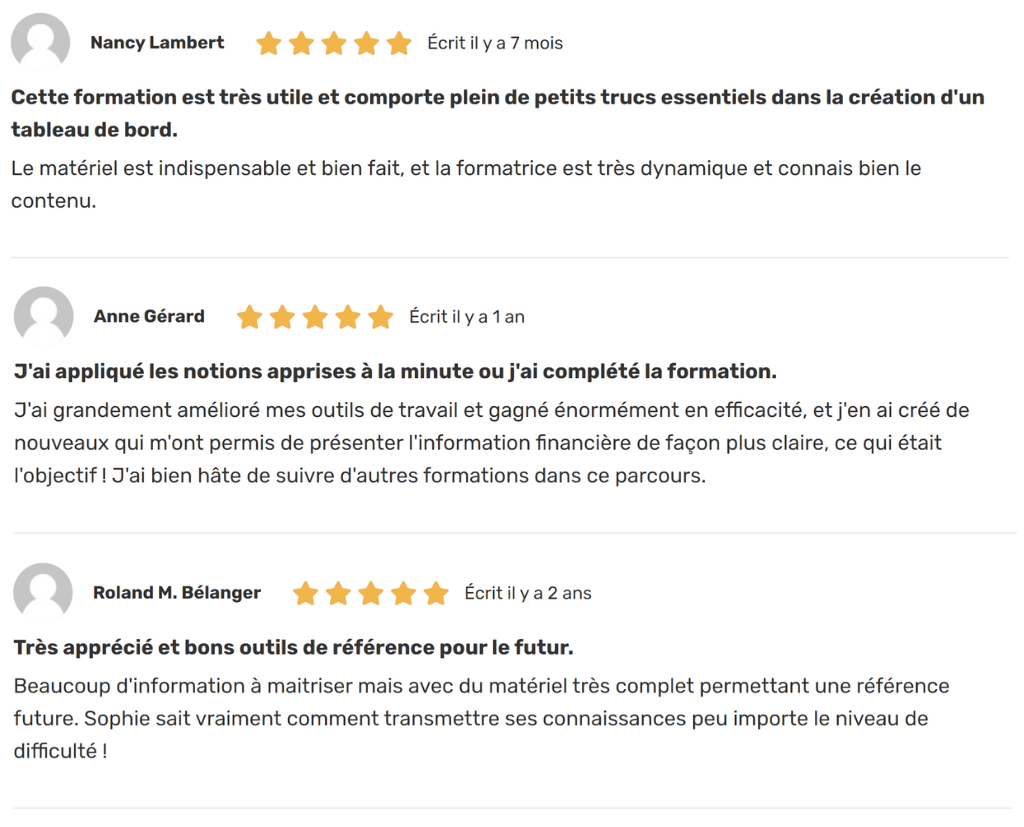
 La mission du CFO masqué est de développer les compétences techniques des analystes et des contrôleurs de gestion en informatique décisionnelle avec Excel et Power BI et favoriser l’atteinte de leur plein potentiel, en stimulant leur autonomie, leur curiosité, leur raisonnement logique, leur esprit critique et leur créativité.
La mission du CFO masqué est de développer les compétences techniques des analystes et des contrôleurs de gestion en informatique décisionnelle avec Excel et Power BI et favoriser l’atteinte de leur plein potentiel, en stimulant leur autonomie, leur curiosité, leur raisonnement logique, leur esprit critique et leur créativité.


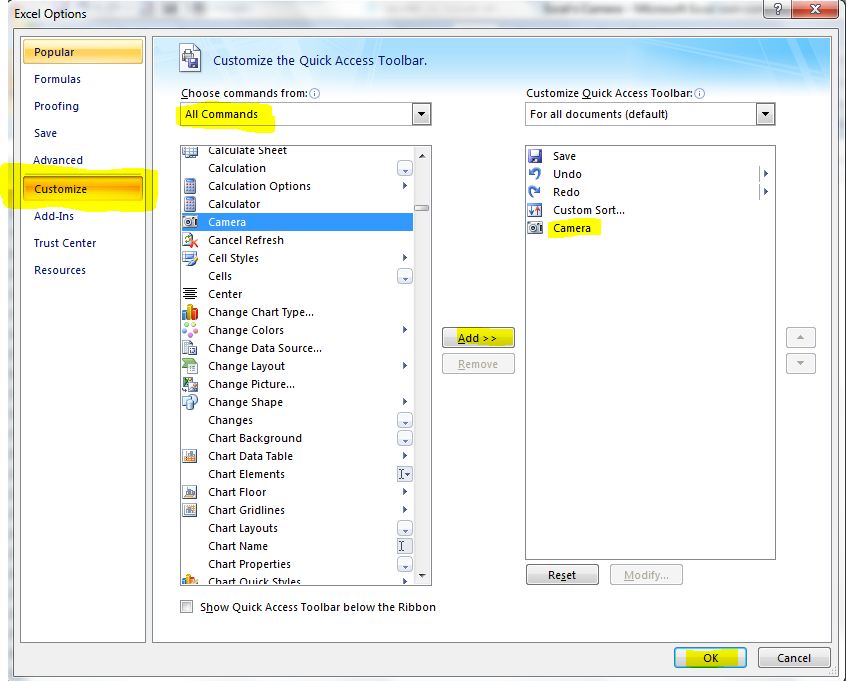















Bonjour,
Je n’ai pas l’option caméra. Est-ce que vous utilisez Excel 2010? De mon côté, j’ai Excel 2007…
Bonjour Marie-Chantal,
J’utilise aussi Excel 2007. Pour installer la caméra, vous devez vraiment pour rendre dans la section des commandes et choisir Toutes les commandes. C’est là que vous verrez l’option CAMÉRA et que vous pourrez l’installer dans votre barre d’outils. Si cela ne fonctionne pas, il est possible que vous deviez d’abord installer le ANALYSIS TOOL PACK. Faites l’essai pour voir. L’ANALYSIS TOOL PACK se trouve dans les ADD-INS dans les options Excel. Si cela ne fonctionne pas, revenez-moi et je tenterai de vous trouver une meilleure réponse.
Au plaisir,
Sophie
Bonjour,
Même après avoir ajouter l’Analysis tool pack, et choisis “toutes les commandes”, je ne vois toujours pas la caméra? Je pourrais vous envoyer un imprime écran si vous le désirez…
Bonne idée. Faites-moi parvenir une copie d’écran à marchandsophie@hotmail.com. Au plaisir!
Bonjour Marie-Chantal,
J’ai trouvé le problème! C’est probablement que tu utilises Excel en français et CAMERA en français a été traduit APPAREIL PHOTO.
Au plaisir,
Sophie
Malheureusement Sophie “appareil photo” n’est pas présent non plus…
Marie Chantal,
Ma contribution, dans la version 2007, la camera en français est plutôt “Photo”.
Cordialement.
Et bien! Dans Excel 2010, c’est plutôt “appareil photo”. Je pense que Microsoft Office veut vraiment nous mêler!
Un gros merci Nestor!
Sophie
On peut également copier une plage avec “Copier comme image”, la coller à un endroit et par la suite venir mettre dans la formule la référence de l’image (Par exemple : “=$A$1:$G$12”) et l’image se lie à la plage A1:G12.
Ou
On peut ajouter un bouton de la même façon que celui de “Appareil photo” qui se nomme “Coller en tant qu’image liée” qui permet faire des manipulations entre le copier et le coller.
Bonjour Nic,
Il est effectivement possible d’utiliser ces deux autres options équivalentes.
Au plaisir,
Sophie
Ping : Ms-office | Pearltrees
Ping : Apprendre numérique | Pearltrees
Attention cette fonctionnalité a tendance fâcheuse à faire ramer Excel, lorsqu’on l’utilise sur des objets complexes (nombreuses cellules & formes par exemple).
Ping : Informatique - danielletessier | Pearltrees
Ping : Http://www.pearltrees.com/leprof/vba-excel/id17762137 | Pearltrees
Ping : Temp2 | Pearltrees
Bonjour,
Ce fil est ancien mais j’ai tout de même une question : j’ai compris le fonctionnement de cet outil “photo” (sous Excel 2007). Mais est-il possible d’imprimer ce cliché ?
En effet, quand je demande l’impression, la photo n’apparaît pas du tout. Seul un cadre “vide” s’imprime à la place.
Cordialement
Bonjour,
Oui c’est possible d’imprimer le tout. Assurez-vous que la case Imprimer l’objet est cochée. Pour se faire, vous cliquez droit sur l’objet, puis Format de l’image, et enfin section Propriétés.
Au plaisir,
Kim
Bonjour,
Je me permets de relancer également ce fil 🙂 J’ai bien réussi à rajouter la fonction Appareil Photo dans mon Ruban, mais lorsque je fais clic gauche, un cadre vide sans aucune donnée s’affiche. J’ai essayé de redémarrer Excel, mais je ne trouve aucun moyen d’afficher ces données.
Pourriez-vous m’aider ?
Merci beaucoup !
Aurore
Bonjour,
Je me permets de relancer ce fil également 🙂
J’ai un soucis avec l’utilisation de la fonction Appareil Photo, lorsque je fais clic gauche pour coller les données, seul un cadre vide et blanc s’affiche. Je n’ai aucun moyen de faire apparaitre les données.
Pourriez-vous m’aider sur ce point ?
Je vous remercie !